Microsoft introducerade denna underbara funktion när vi släppte Windows 95 som heter Sticky Keys. Vad klibbig tangent gör är att när någon användare trycker på vissa tangenter som ctrl eller shift, förblir den aktiv under en tid, vilket gör det lättare för användare som inte är bekanta med tangentplacering på sitt tangentbord. Därför är det fördelaktigt för vissa personer när de använder kortkommandon där de bara behöver trycka på ctrl eller shift och sedan trycka på andra tangenter istället för att trycka på tangenterna samtidigt. Den här funktionen var avsedd för nybörjare men den kan vara irriterande för medelnivå och experter. Om du också upptäcker att dessa klibbiga tangenter stör din skrivhastighet, måste du inaktivera de klibbiga tangenterna på ditt system. I det här inlägget kommer vi att visa dig hur du kan inaktivera de klibbiga nycklarna på din Windows 11-dator.
Hur man inaktiverar Sticky Keys i Windows 11 med kontrollpanelen
Steg 1: Tryck Windows + R tangenterna tillsammans på ditt tangentbord för att öppna Springa dialog ruta.
Steg 2: Skriv kontrollera i körrutan och tryck på Stiga på nyckel för att öppna Kontrollpanel.

Steg 3: Klicka Kategori från Visa efter alternativet längst upp till höger i fönstret Kontrollpanel.
Steg 4: Klicka sedan Enkel åtkomst funktion som visas nedan.
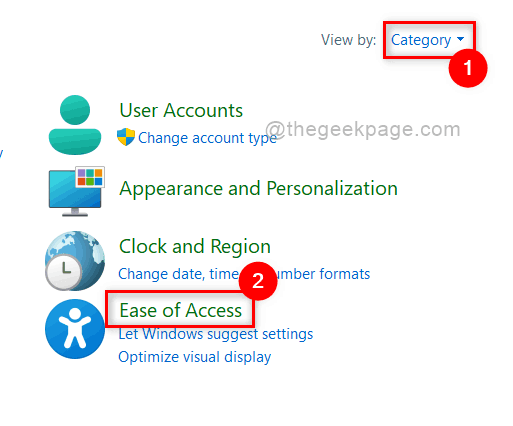
Steg 5: Nästa, Välj Enkel åtkomstcenter på sidan Enkel åtkomst som visas nedan.
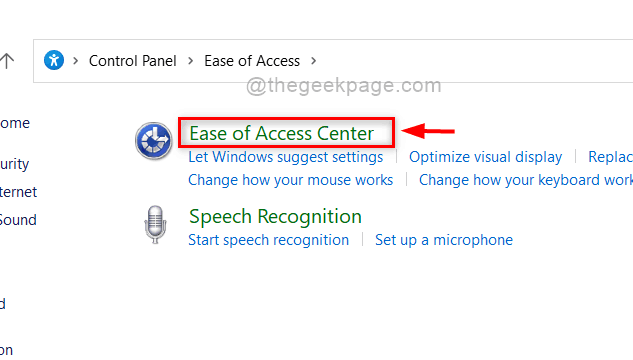
Steg 6: Klicka Gör tangentbordet lättare att använda från de givna alternativen.
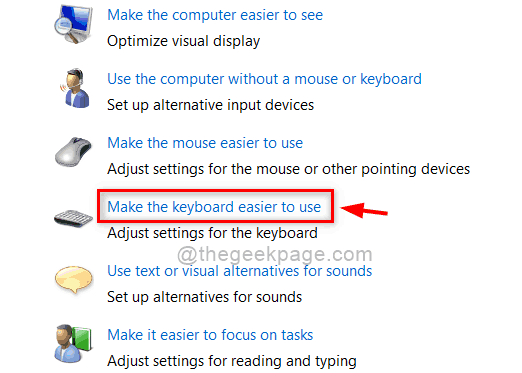
Steg 7: Under Gör det lättare att skriva avsnittet, Avmarkera Slå på Sticky Keys kryssrutan som visas i bilden nedan.
Steg 8: Klicka sedan Tillämpa och OK för att återspegla ändringarna.
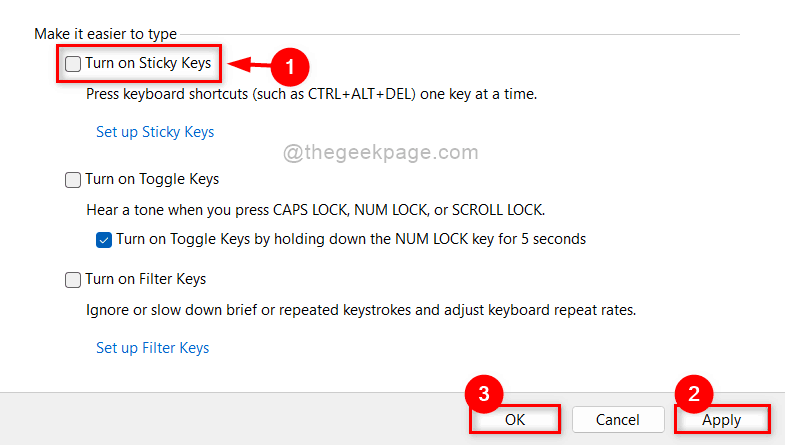
Steg 9: Stäng fönstret Kontrollpanel.
Så här kan alla användare inaktivera / stänga av de klibbiga tangenterna i Windows 11 med kontrollpanelen.
Hur man inaktiverar Sticky Keys i Windows 11 med appen Inställningar
Steg 1: Tryck Windows + I tangenterna tillsammans på ditt tangentbord för att öppna inställningar direkt.
Steg 2: Klicka sedan Tillgänglighet till vänster i menyn inställningar app som visas nedan.
Steg 3: Rulla ned och klicka Tangentbord alternativet på höger sida av appen Inställningar.

Steg 4: Klicka på Kladdiga nycklar växlingsknapp för att vrida den Av på tangentbordssidan som visas i skärmdumpen nedan.
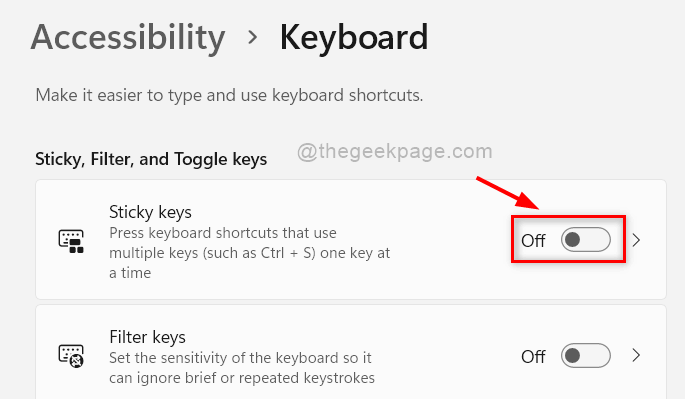
Steg 5: Nu kan du stänga fönstret Inställningar-app.
På så sätt kan du stänga av de klibbiga nycklarna med appen Inställningar på ditt system.
Det är det killar.
Hoppas den här artikeln var intressant och användbar.
Vänligen lämna oss kommentarer nedan. Tack!


